• Abgelegt bei: Foto/Video/Audio Lösung • Bewährte Lösungen
Facebook war am Anfang ein Unterhaltungszentrum, aber später änderte es sein Ziel und wurde zum Dienst für Verbindung und Kommunikation. In beiderlei Hinsicht hat es nie seine Nutzer verloren, im Gegenteil, jeden Tag steigt der Anteil in irrsinnigen Mengen. In der Tat, heute ist es eine riesige Anwendung mit so vielen verschiedenen Dienstleistungen, einschließlich des Konzepts der "elektronischen Markt".
Die Leute kaufen ein, verkaufen Dinge, unterhalten sich, bekommen sogar Nachrichten und Informationen von Facebook, aber in letzter Zeit, weil die Leute angefangen haben, Probleme mit der Anwendung herauszufinden, dass das Bildergebnis vor und nach dem Hochladen verändert wird und wie man unscharfe Bilder auf Facebook repariert, wurde eine häufig gehörte Frage.
Bilder auf soziale Medien hochzuladen, sich in Zitaten auszudrücken, der Welt mitzuteilen, wie man sich fühlt, und mit Worten zu spielen, um attraktive Bildunterschriften hinzuzufügen, ist alles, was Menschen heute in dieser Welt tun. Vom Zweck der Unterhaltung bis hin zu Arbeit und Geschäft, soziale Medien haben überall einen starken Einfluss.
Ein Problem, über das allgemein gesprochen wird, ist die Frage, wie man unscharfe Bilder auf Facebook beheben kann. Dies war nie ein Problem, bis vor kurzem, als die Leute anfingen zu bemerken, dass alles, was sie auf Facebook hochladen, unscharf wird und die Bildqualität nicht die gleiche bleibt, wie sie ursprünglich aufgenommen wurde. Lassen Sie uns ein wenig Licht auf die gemeinsamen Ursachen werfen;
1. Dateityp
Die Menschen sind sich im Allgemeinen nicht der Gründe bewusst, die die Unschärfe von Fotos beim Hochladen auf Facebook verursachen. In Studien wird festgestellt, dass beim Hochladen der Bilder nicht das richtige Format verwendet wird. Das richtige Format sollte JPEG und PNG sein, da diese Formate die Bilder nicht unscharf machen.
2. Pixel
Deine Fotos, die du auf Facebook hochlädst, sollten auf 1080 (px) Pixel begrenzt sein. Wenn diese Größe überschritten wird, komprimiert Facebook deine Fotos, um das beste Nutzererlebnis in Bezug auf das Laden der Fotos, die Optimierung der Netzwerkverbindung und die Nutzung des Telefonspeichers und der Festplatte zu gewährleisten. Zurzeit werden folgende Bildgrößen unterstützt: 720 Pixel, 960 Pixel, 2048 Pixel.
3. Editieren
Die von Facebook angebotene Bearbeitung ist "Scale to Fit", die das Foto für den Upload streckt oder komprimiert. Dies ist ein weiterer Grund für die Unschärfe der Bilder. Das verzerrte Bild war ursprünglich von guter Qualität, aber durch die Bearbeitung durch Facebook ist es nun verzerrt. Wenn du ein Bild hochlädst, das zu klein oder zu niedrig aufgelöst ist, streckt Facebook dein Foto, damit es in dein Profilfenster passt. Um dies zu vermeiden, laden Sie bitte Bilder hoch, die kleiner als 30 MB sind.
4. Netzwerkprobleme
Wenn Sie eine etwas langsame Internetverbindung haben, egal ob Sie WIFI oder mobile Daten verwenden, und die Upload-Geschwindigkeit langsam ist, wird Facebook die Qualität Ihres Beitrags verringern. In diesem Fall kann es sein, dass Ihre Geschichte während des Hochladens in Ordnung zu sein scheint, aber sobald das Hochladen abgeschlossen ist, werden die Anweisungen nicht mehr angezeigt. Um dies zu verhindern, überprüfen Sie bitte Ihre Internetgeschwindigkeit.
Die am häufigsten genutzten sozialen Medien haben auch einige Nachteile. In letzter Zeit hatten die Leute das Gefühl, dass das, was sie hochladen, nicht dasselbe ist wie das, was sie aufgenommen haben. Der Abfall der Bildqualität war für viele Menschen ein Fragezeichen gegenüber der Anwendung, da sie die Gründe für den Qualitätsabfall nicht kannten.
Eine andere Frage, die ich beantworten konnte, war, wie man unscharfe Bilder auf Facebook reparieren kann. So bieten wir unseren Anwendern die besten und praktikablen Lösungen, die das Problem innerhalb von Minuten beheben.
Außerdem wird im nächsten Abschnitt ein magisches Werkzeug besprochen, das ein Lebensretter für diejenigen sein wird, die nach einem Werkzeug zur Fotoreparatur suchen. Repairit Photo Repair Tool hat die Reparaturarbeit in die Hand genommen, und die Welt ist jetzt eine große Erleichterung.
Heutzutage bevorzugen die Menschen die Verwendung von Mobiltelefonen für verschiedene Anwendungen. Die Nutzung von Webanwendungen hat abgenommen. Vergessen wir nicht, dass Webanwendungen zwar immer noch im Einsatz sind, aber vergleichsweise in geringerer Zahl.
Für alle Facebook-Liebhaber, die in letzter Zeit mit dem Problem der unscharfen Bilder konfrontiert waren, werden wir jetzt eine Anleitung geben, wie man es über Android-Geräte innerhalb weniger Minuten beheben kann;
1. Tippen Sie zunächst in der rechten oberen Ecke auf die Schaltfläche Hamburger.
2. Gehen Sie in diesem Bildschirm zur Option "Einstellungen und Datenschutz".
3. Es erscheint ein Dropdown-Menü, von dem aus Sie auf die Registerkarte "Einstellungen" gehen müssen.
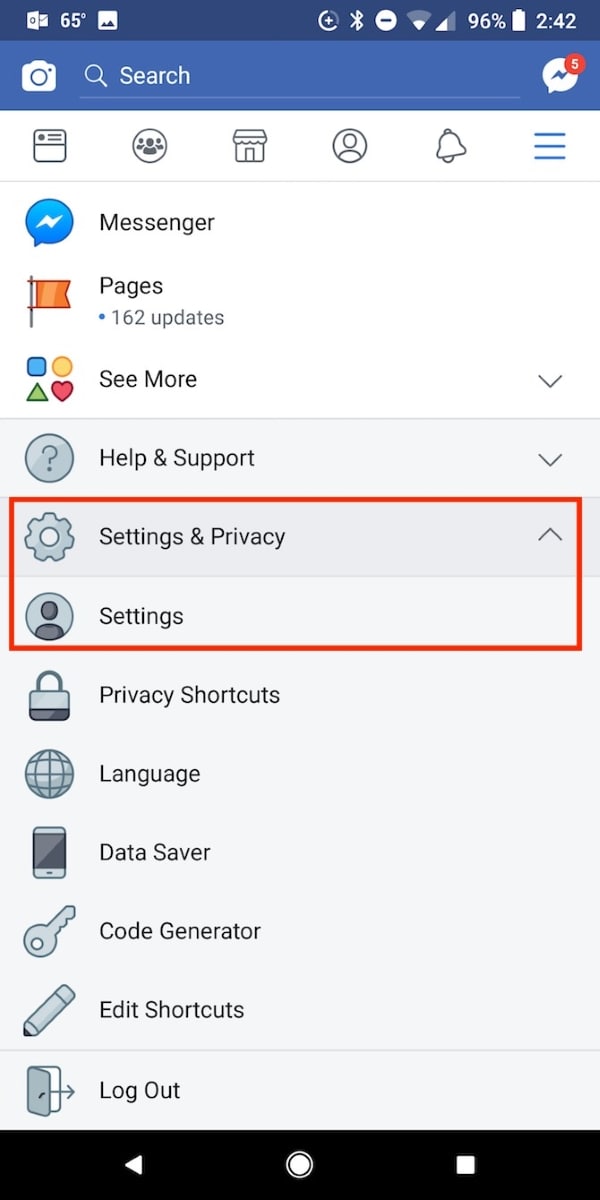
4. Es öffnet sich ein neuer Bildschirm, nämlich der Einstellungsbildschirm. Suchen Sie die Option "Medien und Kontakte" und tippen Sie sie an.
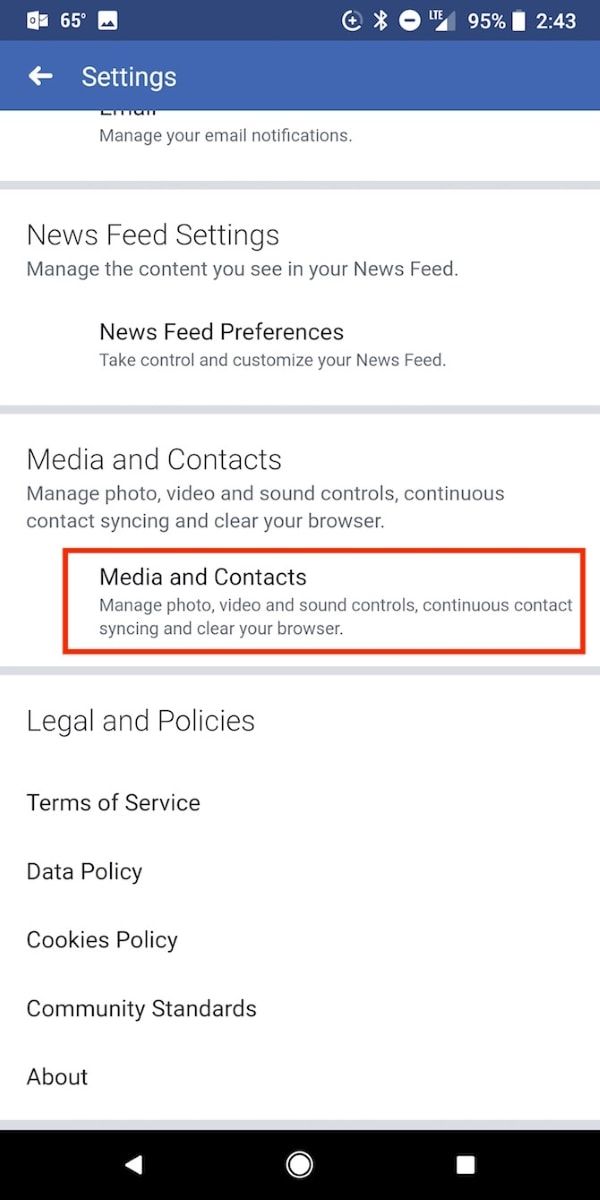
5. Es wird ein weiterer Bildschirm mit neuen und anderen Optionen angezeigt. Schalten Sie "Fotos in HD hochladen" ein, um Fotos in HD-Qualität hochzuladen.
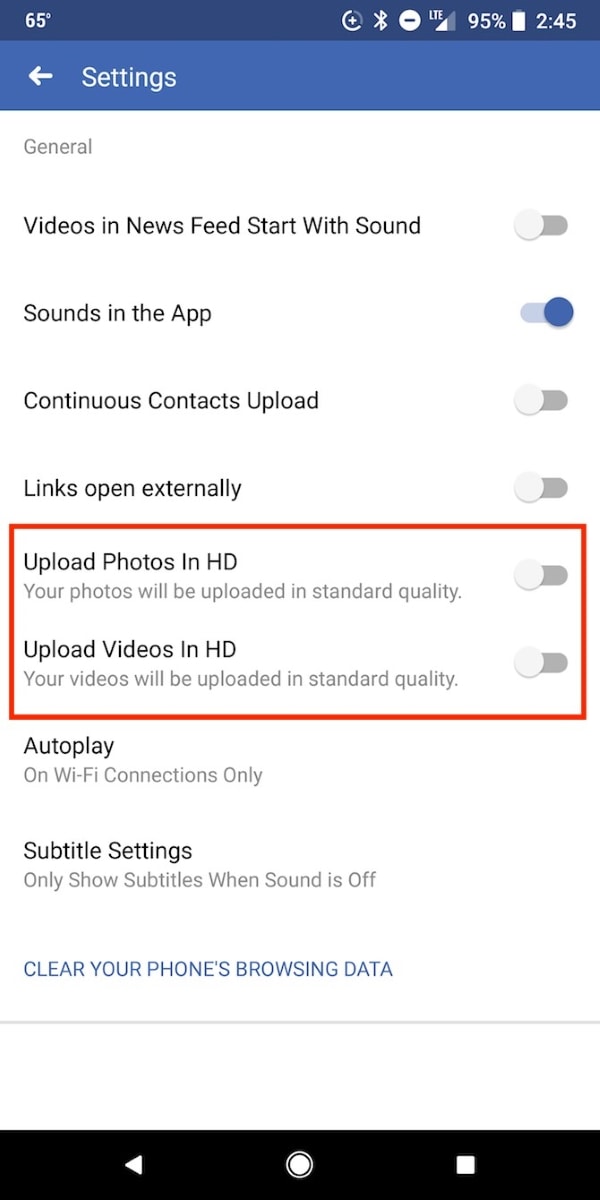
Die beiden grundlegenden Systeme sind Android und iOS, und beide sind weit verbreitet. Die Tatsache, dass sie unterschiedliche Systeme haben, ist der Grund dafür, dass sie eine unterschiedliche Schnittstelle haben und Dinge in beiden Systemen unterschiedlich gehandhabt werden.
Die im obigen Abschnitt erwähnte Methode zur Reparatur der Bildqualität von Android ist für alle, die ein iPhone haben, nutzlos. Für iOS-Benutzer sollen die folgenden Schritte den gewünschten Leitfaden liefern;
1. In der rechten unteren Ecke sehen Sie drei horizontale Linien, die Hamburger-Taste. Tippen Sie darauf.
2. Tippen Sie dort auf die Dropdown-Menüschaltfläche, die mit "Einstellungen & Datenschutz" verbunden ist.
3. Im Menü wird eine neue Liste mit Optionen angezeigt, aus der Sie "Einstellungen" auswählen müssen.
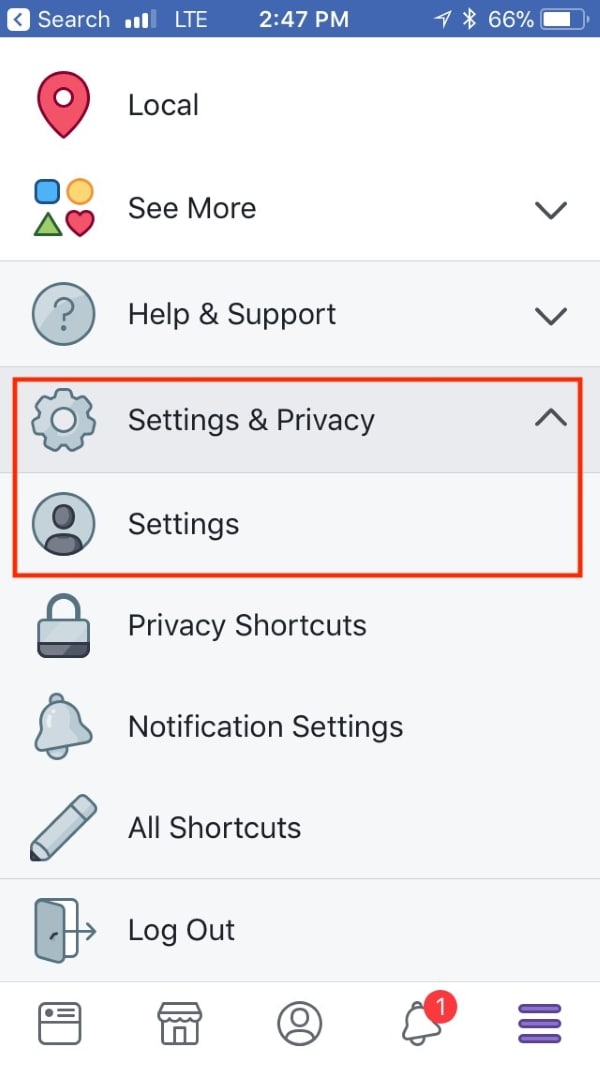
4. Sobald der Einstellungsbildschirm geöffnet ist, scrollen Sie nach unten und tippen Sie auf "Medien und Kontakte".
5. Es erscheint ein neuer Bildschirm mit der oberen Option "Videos und Bilder". Tippen Sie auf diese Option.

6. Schalten Sie nun in den "Fotoeinstellungen" "HD hochladen" ein, um HD-Bilder hochzuladen.
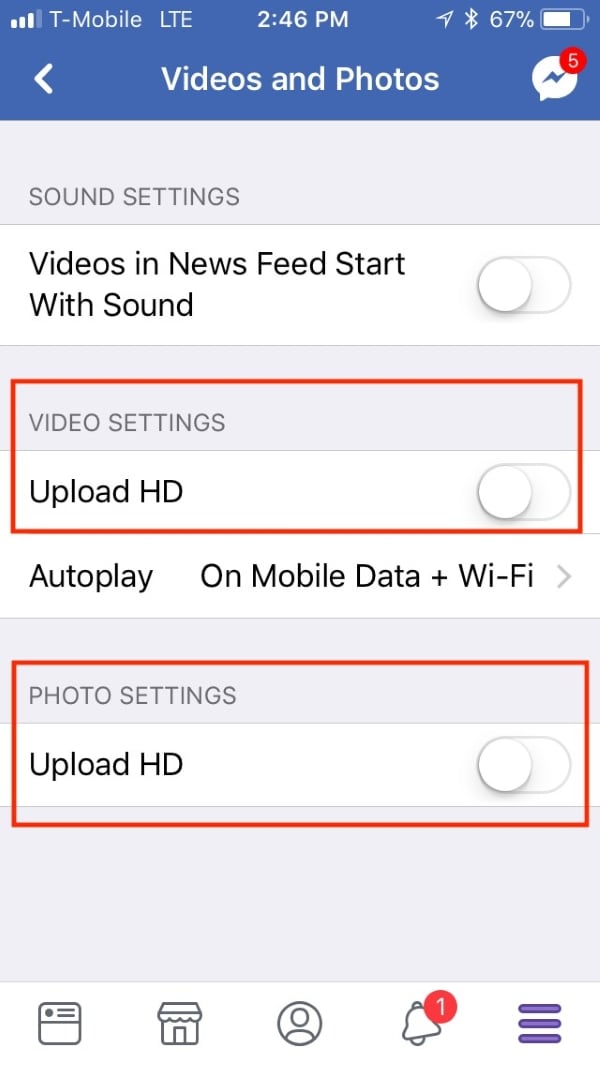
Wie bereits versprochen, ist es nun an der Zeit, das magische Werkzeug zu besprechen. Diejenigen, die bereits mit dem Tool gearbeitet haben, wissen sehr gut, dass es nicht schwierig ist, es zu benutzen, aber eine neue Person wird zögern, es zu benutzen, ohne dass jemand sie durch die Schritte führt. Nachdem Sie die Schritt-für-Schritt-Anleitung gelesen haben, werden Sie nie wieder zögern, sie zu benutzen.
Schritt 1: Datei auswählen
Nachdem die Anwendung heruntergeladen und installiert wurde, starten Sie sie einfach, um ein beschädigtes Bild zu reparieren. Wenn das Werkzeug geöffnet ist, klicken Sie auf die Schaltfläche "Datei hinzufügen", die sich in der Mitte des Bildschirms befindet.
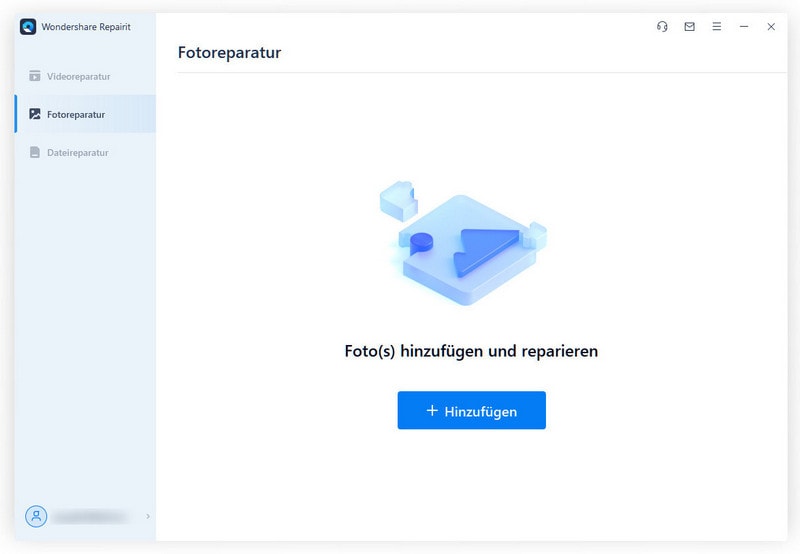
Mit dieser Schaltfläche können Sie die lokale Bilddatei in das Tool laden, damit sie repariert werden kann. Sie können so viele Dateien laden und reparieren, wie Sie möchten.
Schritt 2: Prozess der Reparatur
Nachdem Sie die Datei vollständig und erfolgreich in das Tool geladen haben, klicken Sie einfach auf die Schaltfläche "Reparieren" und lassen das Tool seinen Prozess starten. In der linken unteren Ecke des Bildschirms erscheint eine Prozessfortschrittsanzeige, die Ihnen den Fortschritt anzeigt.
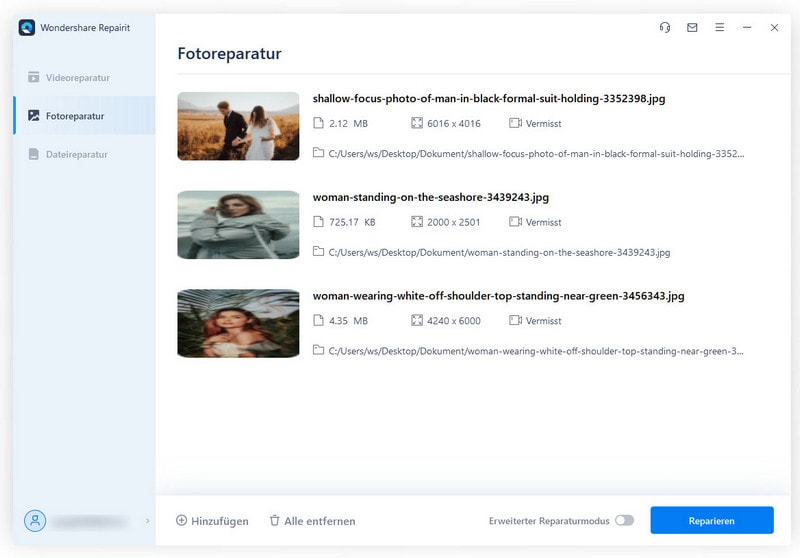
Der Vorgang kann einige Minuten dauern, aber achten Sie auf eines: dass Sie die Anwendung nicht schließen.
Schritt 3: Wiederherstellen und Speichern
Der letzte Schritt des Prozesses ist die Wiederherstellung von Dateien. Auf dem Bildschirm wird eine Liste mit allen reparierten Dateien angezeigt. Benutzer sollten die Dateien, die sie wiederherstellen möchten, überprüfen und auswählen. Dies kann einige Zeit dauern, aber wenn Sie fertig sind, klicken Sie auf "Reparierte Dateien speichern". Das Werkzeug speichert nun Ihre Dateien.
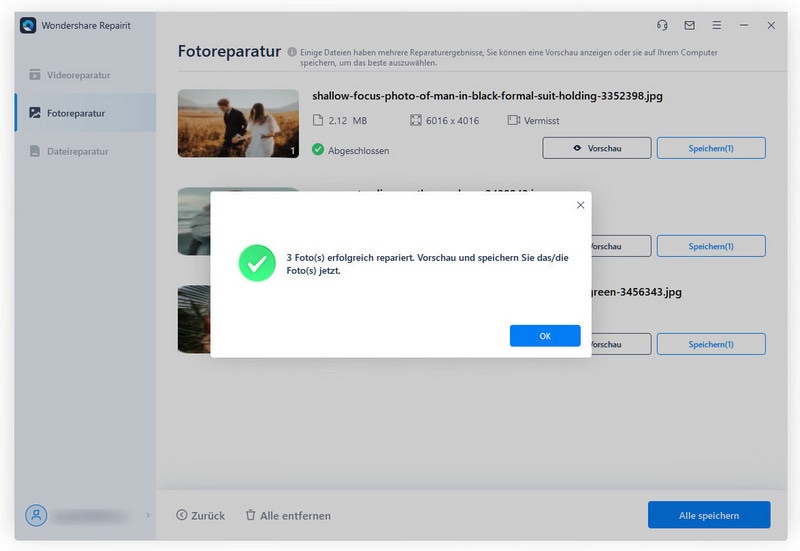
Sie sollten wissen, wodurch die Bilder unscharf werden, denn Sie können diese Faktoren vermeiden, um ein gutes Ergebnis des Fotos zu erhalten. Wenn das nicht funktioniert, dann helfen Ihnen die Lösungen und Methoden, um die Bildqualität zu reparieren.
Es ist nicht notwendig, das Problem der unscharfen Fotos jedes Mal zu beheben. Manchmal kann auch das Befolgen und Anpassen einiger grundlegender Schritte das Problem beheben. Ein paar Tipps, die Sie sicher leiten und Ihnen helfen, gute Bilder zu machen, sind;
1. Laden Sie nach den Facebook-Standards Bilder mit mindestens 2048 Pixeln hoch.
2. Erstellen Sie ein Album und aktivieren Sie das Kontrollkästchen "Hohe Qualität". Dadurch werden Bilder in hoher Qualität in diesen Ordner hochgeladen.
3. Für ein ideales Cover-Foto sollten Sie die Größe beachten, die 851px x 315px betragen sollte.
4. Halten Sie die Kamera richtig, in der besten Position, und versuchen Sie, sich nicht zu bewegen, wenn Sie ein Bild aufnehmen.
5. Sie sollten den richtigen Fokus auf das Objekt haben.
6. Versuchen Sie, Ihr Kameraobjektiv mit einem weichen Tuch oder Seidenpapier zu reinigen, da Schmutz- und Staubpartikel die Bildqualität beeinträchtigen können.
Fazit:
Der Artikel soll seinen Lesern helfen, indem er Tipps und Tricks liefert, wie man ein Bild in guter Qualität hochlädt und was vermieden werden sollte, um die Qualität zu erhalten. Auch die Einführung des Repairit Photo Repair Tools wird eine große Veränderung in Ihr Leben bringen.
Warum will Facebook meine Fotos nicht hochladen?
Wie kann ich meine hochgeladenen Bilder auf Facebook finden?
Wie kann ich gelöschte Bilder von Facebook wiederherstellen?
Wie kann ich gelöschte Videos von Facebook wiederherstellen?
Classen Becker
chief Editor